임민호
2025-08-14 11:28:39 • 삭제된 데이터 복구 • 검증된 솔루션
당신은 문서 작업에 몇 시간을 투자했고 이제 외장 하드 드라이브로 파일을 옮기고자 합니다. 드라이브를 노트북에 연결하고 연결음을 들었지만, 파일 탐색기에는 표시되지 않습니다.
특히 급할 때 이런 상황은 꽤 짜증날 수 있습니다. 하지만 몇 가지 기본적인 방법을 시도해 상황을 해결할 수 있습니다. 이 글에서는 왜 외장 하드 드라이브가 인식되지만 표시되지 않는지, 그 원인과 해결 방법, 그리고 손실된 데이터를 복구하는 방법.
목차
1부. 외장 하드 드라이브에 액세스할 수 없는 이유: 원인 이해하기
해결 방법으로 넘어가기 전에, 하드 드라이브가 인식되지 않는 이유를 아는 것이 중요합니다. 아래는 이 짜증나는 문제가 발생하는 몇 가지 이유입니다:
- 손상된 파일 시스템:하드 드라이브가 읽히지 않는 이유 중 하나는 파일 시스템이 손상되었기 때문입니다. 파일은 잘못된 분리나 전송 중 연결 손실로 인해 손상될 수 있습니다.
- 누락되었거나 오래된 드라이버:모든 외장 저장 장치는 운영 체제와 통신하기 위해 드라이버에 의존합니다. 이러한 드라이버는외장 하드 드라이브가 표시되지 않음 드라이버가 오래되었거나 누락된 경우입니다.
- 지원되지 않는 드라이브 형식: 사용 중인 운영 체제와 다른 운영 체제용으로 드라이브가 포맷된 경우 읽을 수 없게 될 수 있습니다. 예를 들어, macOS 용으로 포맷된 드라이브는 Windows 장치에서 표시되지 않을 수 있습니다.
- 하드웨어 손상: 물리적 문제로 인해 드라이브에 접근할 수 없고 읽을 수 없게 될 수 있습니다. 시스템이 드라이브의 약한 신호를 감지하더라도 손상된 드라이브는 사용할 수 없습니다.
- 전원 공급 문제: 파일 전송 중에 전원 공급이 중단되면 드라이브를 다시 연결했을 때 표시되지 않을 수 있습니다.
2부. 인식은 되지만 표시되지 않는 외장 하드 드라이브의 6가지 잠재적 해결 방법
만약 외장 하드 드라이브가 작동하지 않는다면, 다음과 같은 시스템 수준의 수정 방법을 사용하여 문제를 확실히 해결할 수 있습니다:
1. 하드 드라이브 자체의 손상 여부 확인
앞서 논의한 바와 같이, 물리적 손상은 외장 하드 드라이브를 시스템에서 부분적 또는 완전히 접근 불가하게 만들 수 있습니다. 드라이브를 확인하여 긁힘이나 이상한 소리와 같이 물리적 손상이 있는지 살펴보세요. 또한, 디스크를 연결한 후 손을 올려서 진동이나 열이 느껴지는지 확인해보세요. 진동이 느껴지지 않는 경우 내부 부품이 전원이 들어오지 않을 수 있습니다.

2. 컴퓨터를 재시작하는 방법 고려
비록 이외장 하드 드라이브가 열리지 않을 때수정 방법이 단순해 보일 수 있지만, 때때로 PC를 재시작하면 대부분의 일시적 오류를 효과적으로 해결할 수 있습니다. USB 컨트롤러가 때때로 오작동하여 외부 장치의 접근을 차단할 수 있습니다. 시스템 재시작은 그런 연결을 재구성하고 드라이버를 새로 고쳐 모든 프로세스가 제대로 재개될 수 있도록 도와줍니다. 컴퓨터를 재시작하는 방법을 배우려면 아래의 안내를 읽어보세요:
안내:화면 왼쪽 하단에 있는 "Windows" 옵션을 누르고 "전원" 옵션을 누르세요. “다시 시작” 버튼을 클릭하여 컴퓨터를 재시작하세요. 시스템이 성공적으로 시작된 후 하드 드라이브를 연결해 파일 탐색기에 표시되는지 확인해보세요.
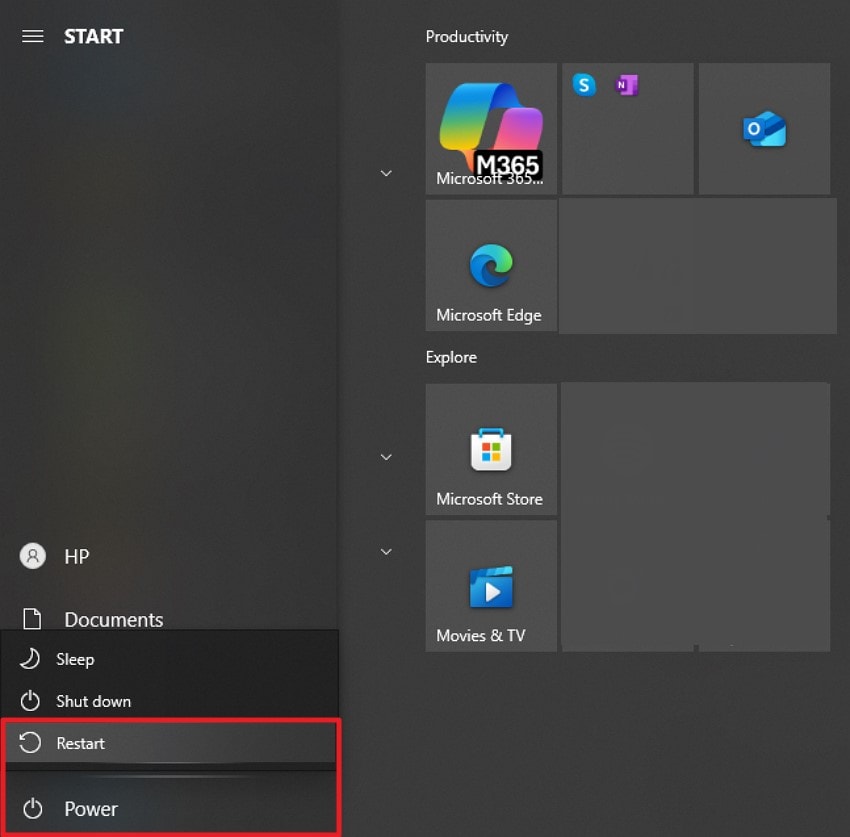
3. 접근성을 위한 권한 설정 변경
외장 드라이브가 시스템 관리자의 권한 제한으로 인해 숨겨져 있을 수 있습니다. 이는 드라이브가 여러 시스템과 장치에서 사용될 때 주로 발생합니다. 사용자 권한을 변경하면 해당 문제를 해결할 수 있습니다.외장 하드 디스크에 접근할 수 없음문제. 접근 권한을 변경하는 절차는 다음 단계를 따라 배울 수 있습니다:
1단계. 하드디스크가 나타나는 드라이브나 폴더를 마우스 오른쪽 버튼으로 클릭하고, 확장 목록에서 “속성” 옵션을 누르세요.
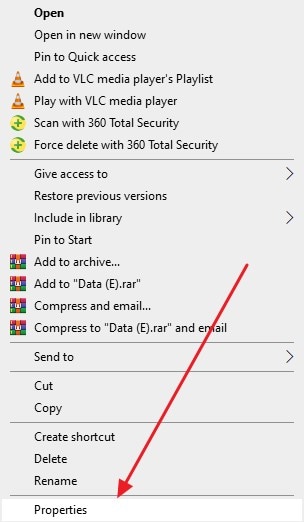
2단계. "보안" 섹션을 확장하고 "편집" 버튼을 클릭합니다. 이어지는 작은 창에서 사용자를 선택, "모든 권한" 옆 체크박스를 선택한 후 적용 후 "확인" 버튼을 누르세요.
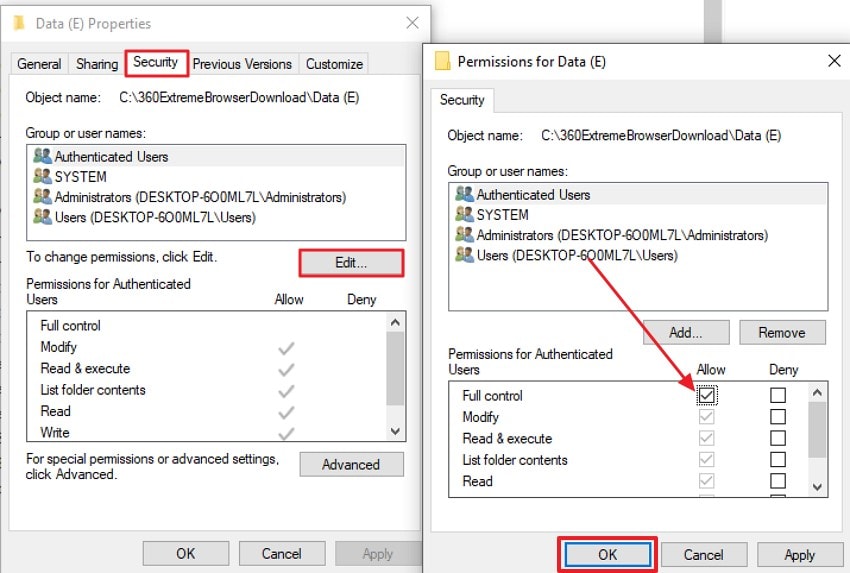
4. PC에서 드라이버 업데이트 확인
디스크 드라이버가 시스템과 호환되지 않는 경우 외장 하드 디스크가 표시되지 않을 수 있습니다. 이 드라이버들은 디스크와 운영 체제 간의 연결을 구축하는 데 사용됩니다. 이 연결이 불안정할 경우 성능에 문제가 발생할 수 있습니다. 컴퓨터에서 드라이버 업데이트를 확인하려면 아래 단계를 참고하세요:
1단계. 장치 관리자를 연 후 왼쪽 목록에서 "디스크 드라이브" 옵션을 찾습니다. 다음으로 확장하여 드라이버를 마우스 오른쪽 버튼으로 클릭해 "드라이버 업데이트" 옵션을 선택하세요.
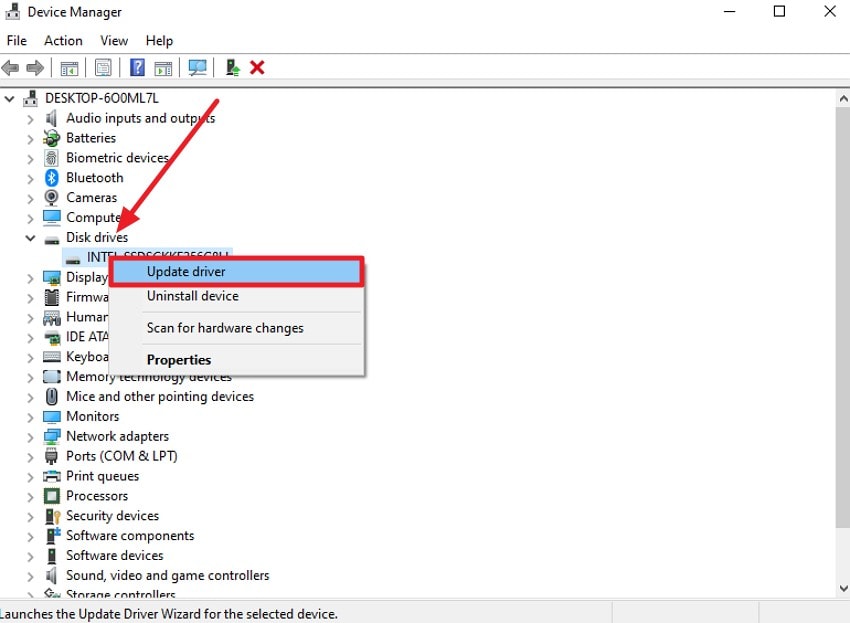
2단계.다음 창에서 “드라이버 자동 검색”을 클릭하여 시스템이 필요할 때 자동으로 드라이버를 업데이트하도록 합니다.
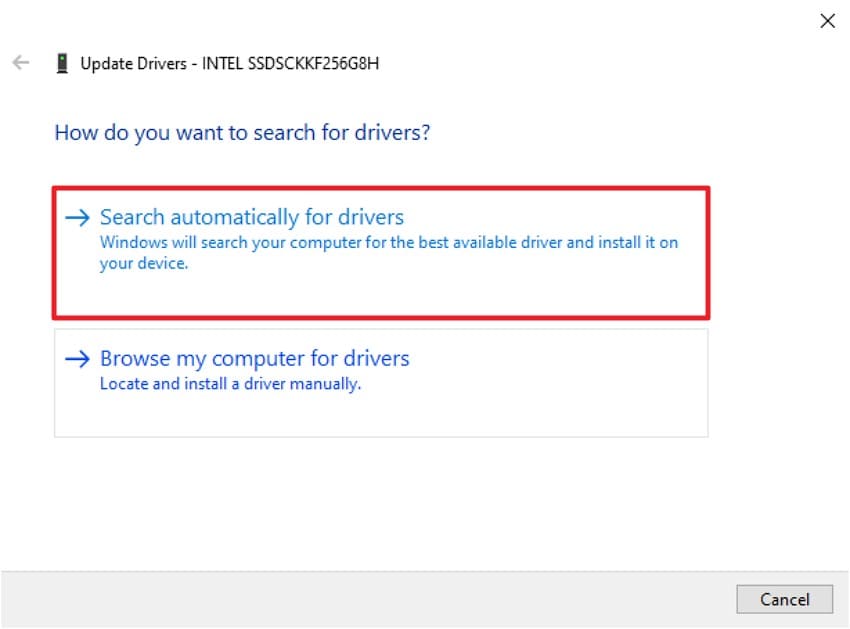
5. 디스크 관리에서 하드 드라이브 포맷을 고려하세요
드라이브가 디스크 관리 시스템에는 나타나지만 파일 탐색기에서는 접근할 수 없는 경우, 포맷이 해결책이 될 수 있습니다. 때로는 지원되지 않는 파일 시스템 때문에 외장 저장소에 정상적으로 접근하지 못합니다. 드라이브를 포맷하면 안의 모든 데이터가 삭제되고 운영 체제가 읽기 위한 깨끗한 구조가 만들어집니다. 자세히 알아보려면 외장 하드 드라이브를 여는 방법 포맷을 통해 아래 가이드를 따라 진행하세요:
1단계.PC의 “컴퓨터 관리” 유틸리티를 열고 인터페이스 내의 “저장소” 옵션을 찾으세요. 클릭하여 다음 창에서 내부 내용을 여세요.
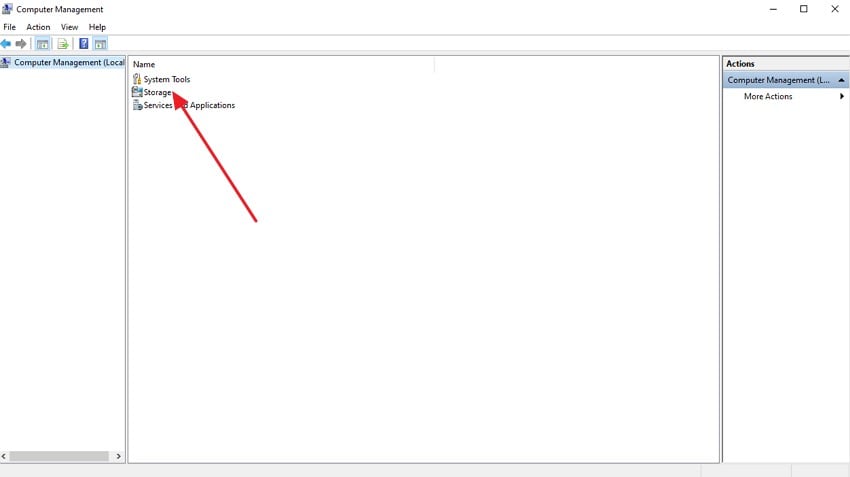
2단계.이제, “디스크 관리” 옵션을 눌러 포맷을 진행하세요.
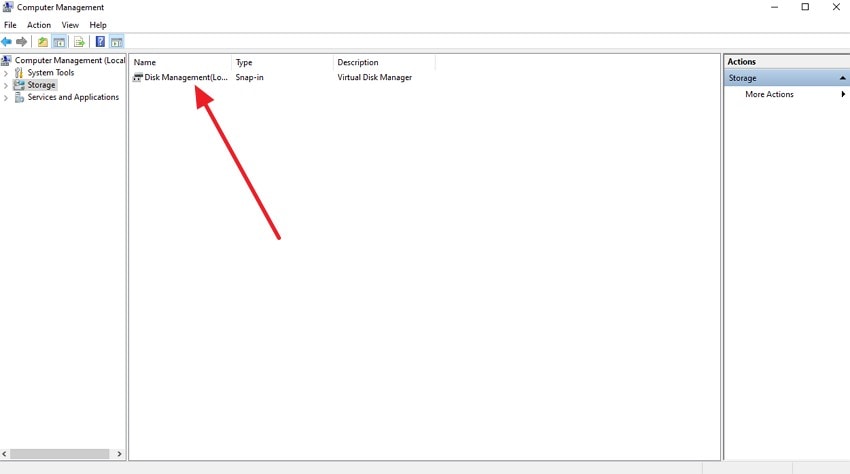
3단계.드라이브를 마우스 오른쪽 버튼으로 클릭하고 “포맷” 버튼을 눌러 드라이브를 포맷하고 데이터를 모두 삭제하세요.
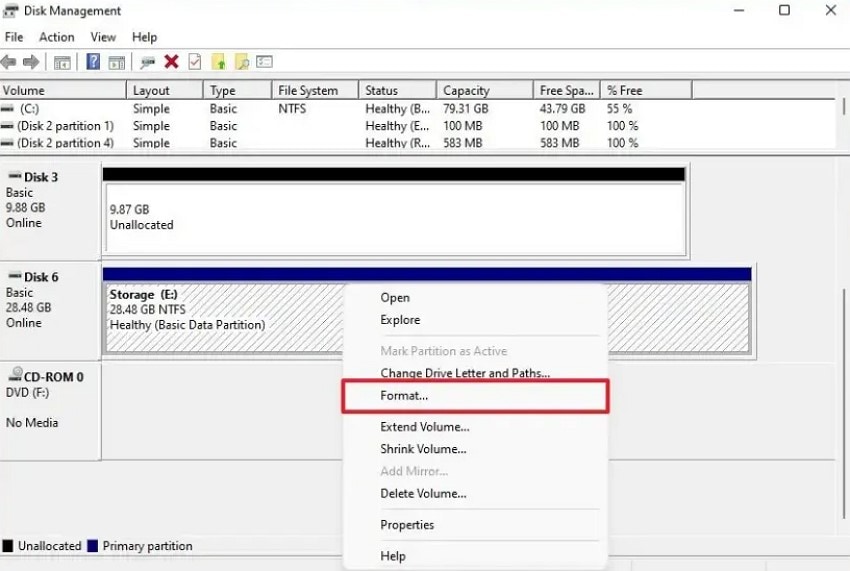
6. CHKDSK 또는 SFC 스캔을 통한 복구
SFC와 CHKDSK는 파일 시스템 오류를 검사하고 복구할 수 있는 명령어입니다. CHKDSK는 외장 드라이브의 문제를 대상으로 하며, SFC는 손상된 파일 시스템을 복구합니다. 이러한 명령어들은 파일 손상이나 폴더 불일치와 같은 사소한 문제를 해결하는 데 도움이 됩니다. 시스템이 드라이브를 감지하지만 제대로 작동하지 않을 때 이러한 스캔을 실행하는 것이 현명한 방법입니다. 아래의 지침에 따라 CMD에서 이 명령어들을 실행해보세요:
CHKDSK 사용법: 외장 하드 드라이브가 표시되지 않을 때 , 데스크톱에서 명령 프롬프트를 실행하고 다음의 명령어를 입력하세요: “chkdsk [드라이브 이름] /f /x /r.” 그 다음 Enter 키를 눌러 실행합니다. 이 도구는 디스크 오류를 검사하고 해결을 시도합니다.데스크탑에서 명령 프롬프트를 시작하고 "chkdsk [드라이브 이름] /f/x/r" 명령을 제공합니다. 그런 다음 Enter 키를 눌러 성공적으로 실행합니다. 도구는 디스크에 있는 오류를 확인하고 해결하려고 합니다.
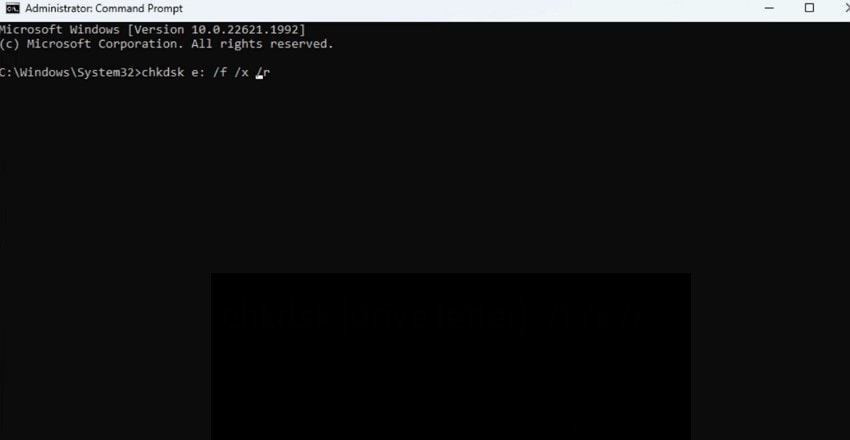
SFC 스캔 사용법: 명령 프롬프트를 실행한 뒤 “sfc /scannow”를 입력하면 도구가 스캔을 시작합니다. 문제가 발견되면 자동으로 손상되거나 누락된 시스템 파일을 복구하려고 시도합니다.
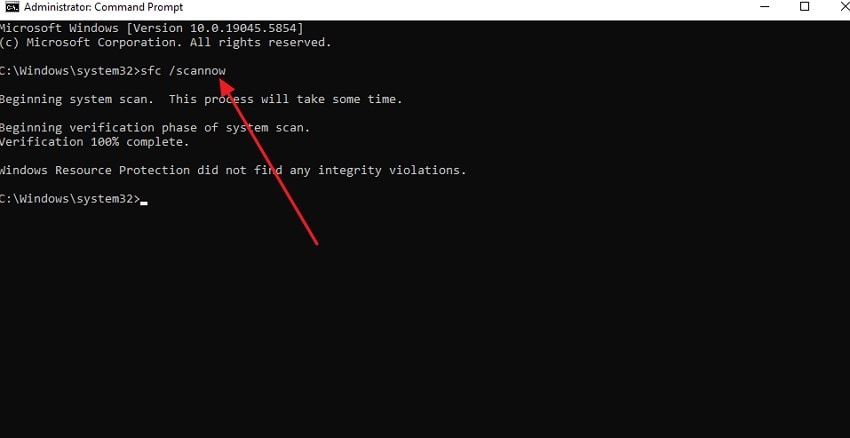
7. Windows 문제 해결사 실행
Windows 문제 해결 유틸리티를 통해 특정 문제를 수정할 수 있습니다. 이 유틸리티는 진단을 자동화하고 컴퓨터 시스템의 문제를 해결합니다. 하드 드라이브 접근 불가 문제를 해결할 수도 있는 Windows 문제 해결 유틸리티 사용 방법을 따라 하세요.
1단계.시작 메뉴를 열고 설정을 클릭하세요.
2단계.문제 해결을 클릭한 다음 하드웨어 및 장치를 찾으세요.
3단계.문제 해결사 실행을 클릭하세요.

4단계.문제 해결사가 PC에서 이상 징후를 스캔하기 시작합니다.
5단계.스캔을 마치면 알림을 제공하고, 문제가 발견되면 수정 적용을 권장합니다. 옵션을 선택하면 컴퓨터를 다시 시작하라는 메시지가 표시됩니다.

8. 드라이브를 NTFS로 포맷하기
운영 체제가 외장 하드 드라이브의 파일 시스템을 지원하지 않는 경우 드라이브를 열지 못할 수 있습니다. 이러한 경우 외장 하드 드라이브를 NTFS 또는 FAT32로 포맷할 수 있습니다.
아래 단계를 따르세요:
1단계.시작 메뉴를 마우스 오른쪽 버튼으로 클릭하고 디스크 관리를 선택하세요.
2단계.외장 장치를 마우스 오른쪽 버튼으로 클릭한 후 포맷을 클릭하세요.
3단계.정보를 입력하고 확인을 클릭해 디스크 포맷을 시작하세요. 디스크를 깊게 포맷하려면, ‘빠른 포맷 실행’ 옵션이 체크 해제되어 있는지 확인하세요.

3부. 손실된 외장 하드 드라이브에서 중요한 데이터를 복구하는 방법은?
만약 외장 하드 드라이브가 열리지 않거나중요한 파일이 보이지 않는 경우, 다음과 같은 도구를 사용해 문서를 복구할 수 있습니다.Recoverit이 효율적인 데이터 복구 도구는 시스템의 내부 및 외부 저장 장치를 깊이 스캔하여 파일을 성공적으로 복구하는 데 도움을 줍니다. 사진, 비디오 또는 어떤 문서이든 이 효율적인 도구를 사용하여 다시 얻을 수 있습니다.
Recoverit의 기능은 Windows 기기에만 국한되지 않으며 2000개 이상의 기기를 지원하여 파일을 효율적으로 복구할 수 있습니다. 또한, 다양한 복구 모드를 제공하여 중요한 파일을 위해 더욱 광범위하고 심층적인 스캔을 실행할 수 있습니다. 만약 시스템 내에서 해로운 바이러스로 인해 파일이 삭제되었다면 이 도구가 데이터를 효율적으로 복구합니다.
Recoverit의 놀라운 기능
- 배치 파일 복구: Recoverit은 사용자가 한 번에 둘 이상의 파일을 복구할 수 있도록 하여 과정을 더욱 빠르고 효율적으로 만듭니다.
- 데이터 형식 보존: 이 효율적인 도구는 파일의 원본 형식을 그대로 유지하여 문서가 일관성을 유지하도록 합니다.
- 포맷된 기기 복구: 파일이나 폴더를 실수로 포맷했다면 Recoverit으로 내용을 편리하게 복구할 수 있습니다.
Recoverit로 외장 하드 드라이브에서 파일 복구하는 단계
문제가외장 하드 디스크에 접근할 수 없음가 해결되었지만, 그 안의 데이터가 손실된 경우, 아래에서 언급된 단계를 따라 리커버릿을 사용하여 복구하세요:
1단계. 외장 하드 드라이브 선택
하드 드라이브를 연결한 후, 시스템에서 리커버릿을 실행하고 첫 화면에서 외장 하드 드라이브를 선택하세요.
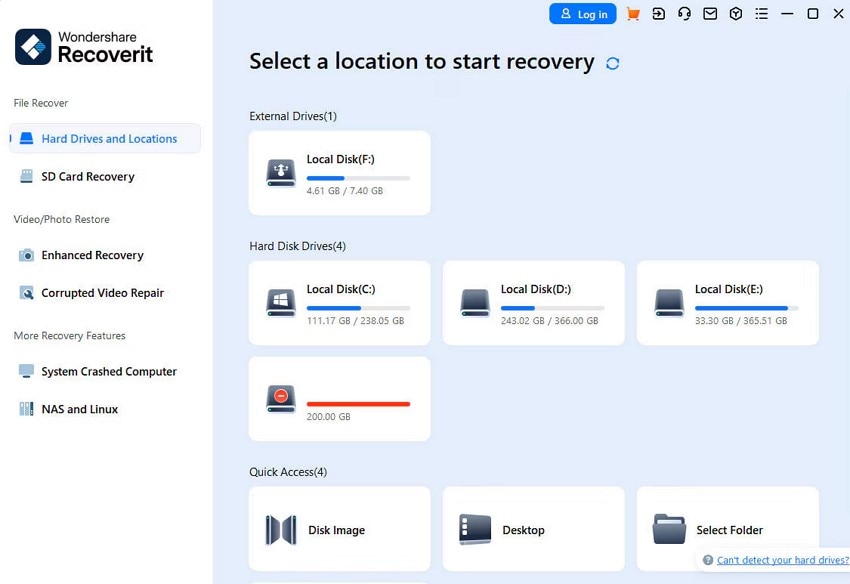
2단계. 드라이브에서 스캔 실행
드라이브를 선택하면, 툴이 외장 저장소를 깊게 스캔하여 드라이브 내 모든 파일을 찾기 시작합니다. 복구하려는 파일을 클릭 후, 하단의 “복구” 버튼을 눌러 선택하세요.
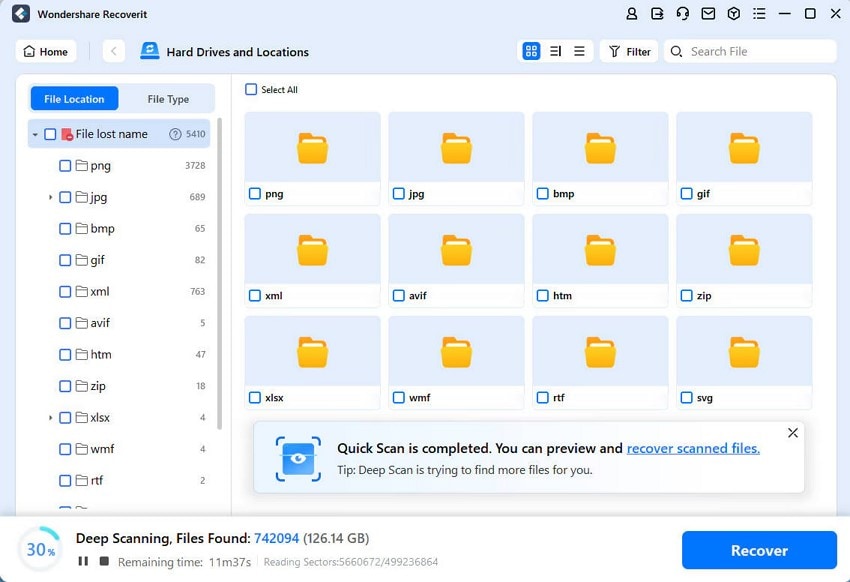
3단계. 복구된 파일 미리보기
파일이 드라이브 내에서 복구되면, 툴에서 미리보고 하단의 “복구” 버튼을 눌러 복구된 파일을 기기에 저장하세요.
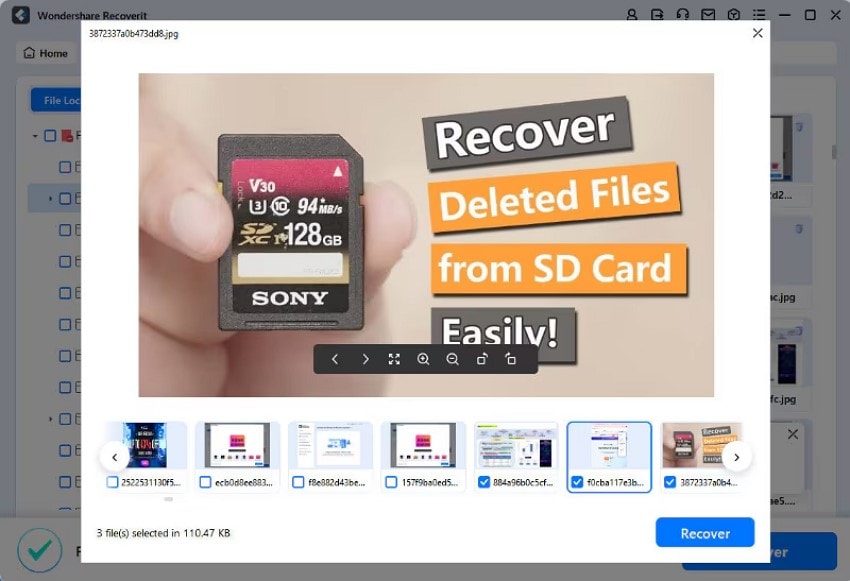
결론
정리하자면, 이 글에서는 외장 하드 디스크가 인식되지만 열리지 않는 문제를 해결할 수 있는 여러 가지 방법을 다루었습니다. 하지만 드라이브가 작동은 하지만 내부 데이터에 접근할 수 없는 경우, Recoverit 프로그램을 사용하여 데이터를 복구할 수 있습니다. 이 도구는 첨단 기술로 폴더를 스캔하여 파일의 포맷을 유지하면서 파일을 복구해줍니다.
자주 묻는 질문
-
하드 디스크가 시스템에서 인식되지 않는 원인은 무엇인가요?
물리적 손상이나 지원되지 않는 포맷 등 여러 가지 이유로 하드 드라이브가 파일 탐색기에서 인식되지 않을 수 있습니다. 손상된 파일도 외장 드라이브가 시스템에 표시되지 않는 원인 중 하나일 수 있습니다. -
하드 드라이브를 포맷하면 모든 데이터가 지워지나요?
네, 포맷을 적용하면 디스크에 있는 모든 데이터와 파일이 삭제되며, 이 과정은 되돌릴 수 없습니다. 안타깝게도 저장 장치를 포맷한 후에는 잃어버린 데이터를 복구할 수 없습니다. -
외장 하드 디스크에서 삭제된 파일을 어떻게 복구할 수 있나요?
리커버릿의 도움으로 외장 하드 디스크에서 잃어버린 파일을 복구할 수 있습니다. 이 효율적인 도구는 다양한 기기에서 여러 형태의 데이터를 간편하게 복구할 수 있게 해줍니다.


 ChatGPT
ChatGPT
 Perplexity
Perplexity
 Google AI Mode
Google AI Mode
 Grok
Grok




임민호
staff 편집자
댓글